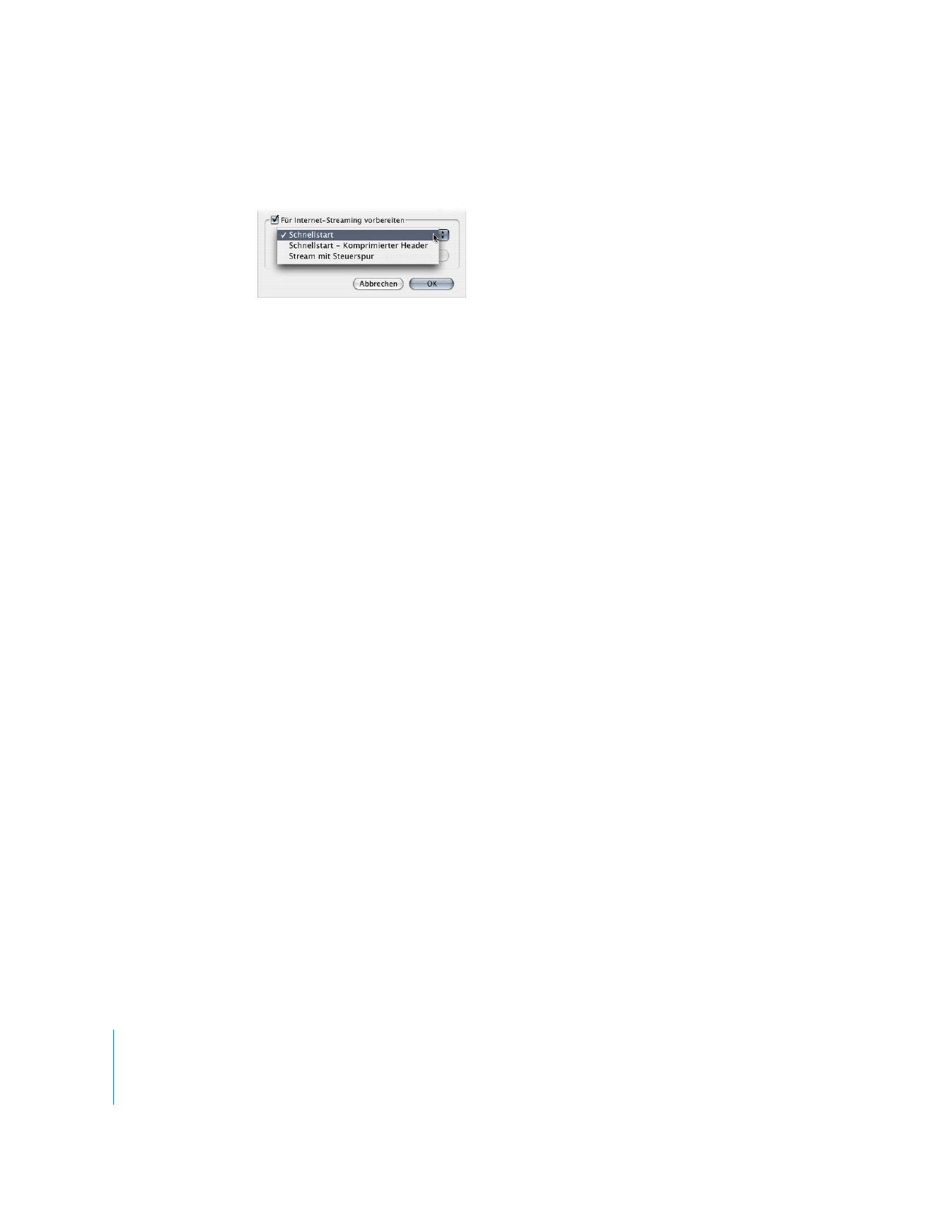
Internet-Streaming-Einstellungen
Wenn Sie QuickTime-Dateien für das Streaming im Internet ausgeben, enthält das
Dialogfenster „Filmeinstellungen“ drei Formatoptionen.
 Schnellstart: Der QuickTime-Film wird auf gleiche Weise wie andere Grafik- oder Medi-
endateien geladen. Sobald genügend Material geladen wurde, wird der Film automa-
tisch abgespielt.
 Schnellstart – Komprimierter Header: Funktioniert fast genauso wie „Schnellstart“. Der
Unterschied besteht lediglich darin, dass die Header-Informationen komprimiert wer-
den, sodass der Film weniger Speicherplatz beansprucht. Der Benutzer, der die Datei
lädt, muss QuickTime 3.0 (oder neuer) verwenden.
 Stream mit Steuerspur: Wenn der Film mit der QuickTime Streaming Server-Software
bereitgestellt wird, beginnt die Wiedergabe einige Sekunden, nachdem der Zugriff
erfolgt ist. Beim Ausstatten eines QuickTime-Films mit einer Steuerspur handelt es
sich um den Vorgang, bei dem definiert wird, wie ein Film in Streaming-fähige Teile
aufgespalten wird. Diese Informationen werden dann als separate Spur in der
QuickTime-Datei gespeichert.
Wenn Sie sich nicht sicher sind, ob Sie diese Option überhaupt oder nur momentan
nicht verwenden möchten, können Sie die Steuerspur auch nachträglich ergänzen.
Importieren Sie dazu die QuickTime-Datei in QuickTime Player Pro und wenden Sie
die Option an.
Wenn Sie die Option „Stream mit Steuerspur“ auswählen, klicken Sie auf „Einstellun-
gen“, um zusätzliche Exporteinstellungen anzugeben.
 Als eigenständigen Film sichern: Wählen Sie dieses Feld aus, um einen QuickTime-Film
mit dem kompletten Video-, Audio- und Rendermaterial einer Datei zu exportieren.
Wenn Sie dieses Feld nicht auswählen, wird ein Referenzfilm exportiert (ein kleiner
Film, der Verweise auf an einem anderen Speicherort abgelegte Audio- und Render-
dateien enthält). Weitere Informationen hierzu finden Sie im Abschnitt „
Auswählen
des zu exportierenden QuickTime-Filmtyps
“ auf Seite 264.
 Steuerspur für Server optimieren: Wählen Sie dieses Feld aus, um Ihren Film zu analy-
sieren und eine Steuerspur zu erstellen, die für das Streaming Ihres Films im Internet
über den QuickTime Streaming Server verwendet werden kann.
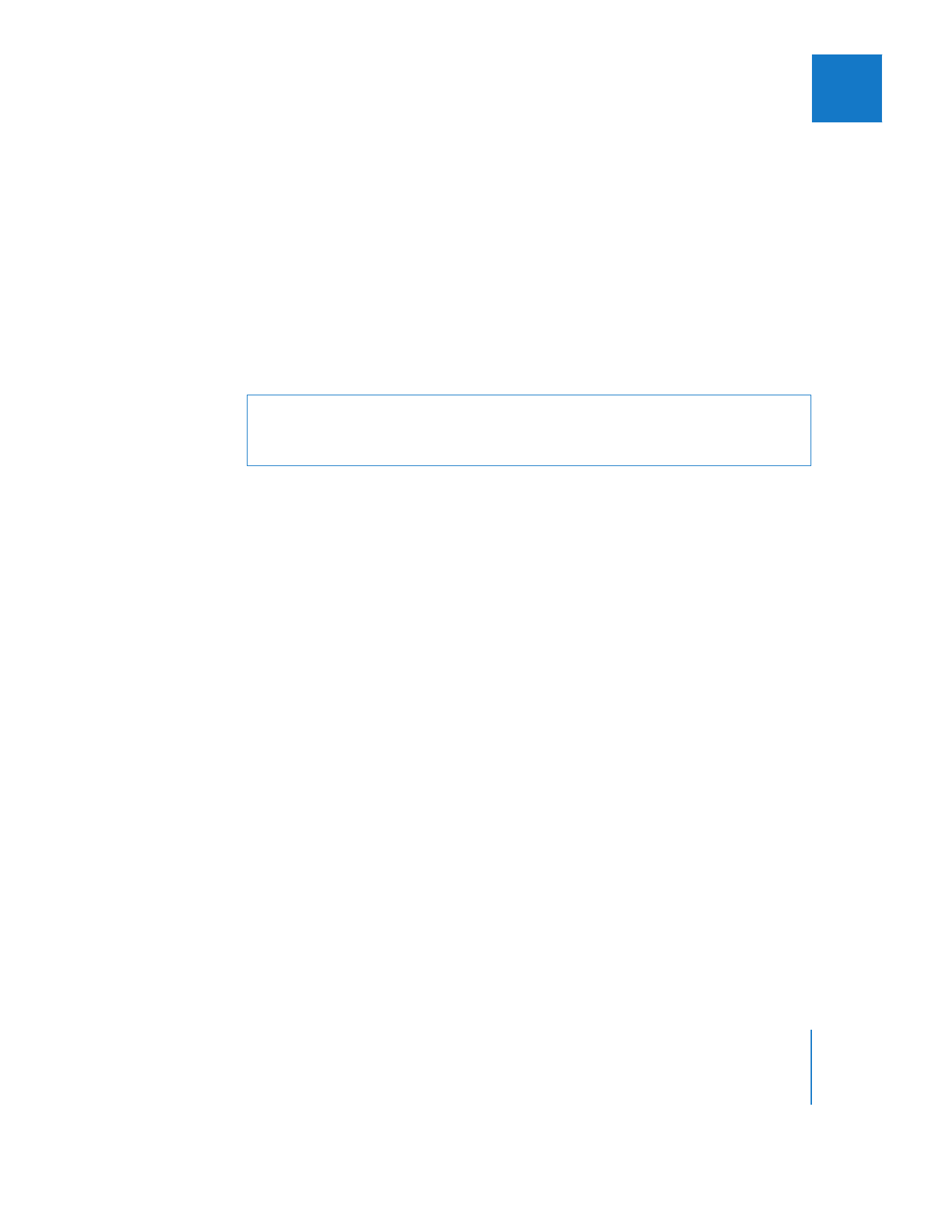
Kapitel 18
Exportieren mit QuickTime-Konvertierung
287
III
 Steuerspur einstellen: Klicken Sie auf diese Option, um Einstellungen für Verschlüsse-
lungen und Datenpakete festzulegen.
 RTP Payload kodieren: Wählen Sie die Art der zu verwendenden Verschlüsselung aus.
 Max. Paketgröße (Byte): Geben Sie einen Wert ein oder wählen Sie eine Option aus
dem Einblendmenü, um die maximale Dateigröße für ein Datenpaket anzugeben.
 Max. Paketdauer (ms): Geben Sie einen Wert ein oder wählen Sie eine Option aus
dem Einblendmenü aus, um die maximale Dauer eines Datenpakets anzugeben.
 Optionen: Klicken Sie auf dieses Feld, um die QuickTime-Sample-Beschreibung
anzugeben. Geben Sie im Dialogfenster „QuickTime-Einstellungen“ im Feld „Inter-
vall“ einen Wert ein, um die Zeitspanne für das Sample festzulegen. Geben Sie
anschließend die Anzahl der zu sendenden Datenpakete und die Anzahl der
Sendevorgänge an.